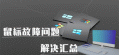怎么解决Win10、Win11无法加载用户配置文件的问题?
怎么解决Win10、Win11无法加载用户配置文件?最近有用户反映这个问题,用户配置文件是用户登录时所需的设置和文件集合,遇到用户配置文件服务登录失败的情况应该怎么处理呢?就此,本篇带来了详细的教程,分享给大家。
原因分析:
安装了恶意软件。
硬件问题,例如记忆棒或硬盘故障。
强制关机。
Windows Update自动更新失败。一般来说,自动更新会升级系统文件,尤其是安装服务包,会更新用户配置文件。如果失败,则无法加载用户配置文件。
电源故障或病毒感染可能会导致硬盘的文件系统损坏。
怎么解决Win10、Win11无法加载用户配置文件?
方法一:重启电脑或删除恶意软件
Win11和Win10无法加载用户配置文件的原因有很多。常见的原因是电脑被强制关机或者电脑上安装了恶意软件。电脑加载不了用户资料怎么办?尝试重新启动计算机或删除一些软件程序。
所以,当你发现用户配置文件损坏时,先尝试重启电脑,然后检查电脑上是否误装了恶意软件,这是很有用的。
如果检查后没有问题,您可以尝试创建一个新帐户或在安全模式下修复损坏的用户配置文件或使用“服务”功能来解决问题。
方法2:重新创建用户配置文件
如果以上方法都不管用,Windows登录无法加载用户配置文件的情况依然存在,可以尝试重新创建用户配置文件。
创建新帐户只是修复受损用户档案的重要一步。之后,您必须将旧的用户配置文件复制到新帐户。下面是详细的操作步骤:
首先,请创建一个新帐户
1、使用具有管理员权限的帐户进入系统。如果没有可用的管理员权限帐户,您需要通过命令提示符启用隐藏的管理员帐户。这样,您需要:
点击左下角的“开始”,然后点击“设置”,选择“更新和安全”,点击左边的“恢复”。
然后在高级启动中单击立即重新启动,选择疑难解答》高级选项》启动设置》重新启动,然后按F6。
输入“网络用户管理员/活动:是”以启用隐藏的管理员帐户。
2、打开开始菜单》单击设置》帐户》家庭和其他帐户》将其他人添加到这台电脑。
3、设置名称和密码,然后单击“下一步”。
二、将Win11和Win10中的旧用户配置文件复制到新帐户
1、打开“这台电脑”,找到顶部的“查看”,然后检查“隐藏项目”。
2、打开C: \ user \OLD_USERNAME,然后复制除NTUSER以外的文件。数据;数字录音带
注:C:指系统盘。OLD_USERNAME是表示无法加载用户配置文件的帐户名称。
3、然后打开C: \ user \New_USERNAME,将刚才复制的文件粘贴到这里。
注意:New_USERNAME指的是刚刚新建的账户的名称。
4、重启电脑,用新账号进入系统,看看能不能解决W10加载不了用户档案的问题。
方法三:解决Win11和Win10在安全模式下无法加载用户配置文件的问题
在注册表中发现损坏的用户配置文件
您需要在Windows注册表中找到损坏的用户配置文件。然后通过注册表修复。请参考以下步骤。
1、启动计算机并进入安全模式。如何进入安全模式?如下所示:
在开始菜单中选择电源》重新启动时,按住Shift键。
计算机重新启动后,选择疑难解答》高级选项》启动设置》重新启动。
在“启动设置”界面,按F4进入安全模式。
2、进入“注册表编辑器”。可以按“Win+R”打开“运行”,然后输入“regedit”,点击“确定”。
3、找到下面的位置。
HKEY _ LOCAL _ MACHINE \ SOFTWARE \ Microsoft \ Windows NT \ current version \ profile list
4、检查这些名为S-1-5-xxxxx的文件夹,查看是否有两个文件夹同名。其中一个扩展名为。bak在最后。
如果是这样,请继续读下去。
其次,使用bak文件夹来修复损坏的用户配置文件
1、右键单击文件夹。bak,然后单击重命名并添加。ba到文件夹的末尾。
2、用右键单击文件夹。bak,然后单击重命名以删除。bak在文件夹的最后。
3、用右键单击文件夹。ba,然后单击重命名以更改。巴在文件夹的末尾想。bak。
4、点击带有的文件夹。bak并将它下面的“RefCount”和“State”的值改为“0”。
5、关闭注册表编辑器,然后重新启动计算机。
方法4:
1、启动笔记本电脑并进入安全模式。
2、使用快捷键“Win+R”打开“运行”,然后输入“services.msc”。
3、在“服务(本地)”中找到“用户配置文件服务”。
4、右键单击“用户配置文件服务”并单击“重新启动”,然后再次右键单击“用户配置文件服务”,单击“属性”,然后将启动类型设置为“自动”。
5、点击“应用”和“确定”重启电脑,看看能否解决笔记本无法加载用户配置文件的问题。
系统下载排行榜71011xp
番茄花园 GHOST WIN7 SP1 X64 快速稳定版 V2017.03 (64位
2深度技术 GHOST WIN7 SP1 X64 稳定安全版 V2017.02(64位
3雨林木风 GHOST WIN7 SP1(32位)装机版 V2017.03
4深度技术 GHOST WIN7 SP1 X86 专业装机版 V2017.03(32位
5深度技术 GHOST WIN7 SP1 X86 稳定安全版 V2017.02
6电脑公司 GHOST WIN7 SP1 X86 经典旗舰版 V2017.03(32位
7深度技术 GHOST WIN7 SP1 X64 专业装机版 V2017.03(64位
8电脑公司 GHOST WIN7 SP1 X64 经典旗舰版 V2017.03(64位
9电脑公司 GHOST WIN7 SP1 X64 新春贺岁版 V2017.02(64位
10电脑公司 GHOST WIN7 SP1 X86 新春贺岁版 V2017.02(32位
win10系统下载 Win10 1607 精简安装版 LTSB长期服务版
2Win10专业工作站版最新镜像 V2022.06
3深度技术 Ghost Win10 64位 国庆特别版 V2021.10
4微软原版Win10 ISO镜像64位(win10纯净版)
5电脑公司Ghost Win10 64位装机版V2017.03
6雨晨 Win10 1703 15063.250 64位 极速精简版
7JUJUMAO Win8.1 Up3 X64 极速精简版v2019.11
8win10系统下载 稳安快 Win10 x64 极速精简版 V1.0
9Win10 21H2 纯净版镜像 V2021
10lopatkin Win10专业精简版 V2022.05
风林火山 Ghost Win11 64位 专业正式版 V2021.10
2Win11官方纯净版 V2021
3Win11 23H2 25115 官方原版镜像 V2022.05
4新一代系统 JUJUMAO Win11专业版 64位 v2021.08
5雨林木风 Ghost Win11 64位 正式版 V2021.10
6微软MSDN原版Win11系统 V2021
7Win11 22000.282正式版镜像 V2021.10
8深度技术 Ghost Win11 64位 专业版 V2021.10
9微软Win11游戏系统 V2021.10
10顽石Win11 21H2 22000.132 x64 极速精简版
深度技术 GHOST XP SP3 电脑专用版 V2017.03
2深度技术 GGHOST XP SP3 电脑专用版 V2017.02
3Win7系统下载 PCOS技术Ghost WinXP SP3 2017 夏季装机版
4萝卜家园 GHOST XP SP3 万能装机版 V2017.03
5番茄花园 GHOST XP SP3 极速体验版 V2017.03
6雨林木风 GHOST XP SP3 官方旗舰版 V2017.03
7电脑公司 GHOST XP SP3 经典旗舰版 V2017.03
8雨林木风GHOST XP SP3完美纯净版【V201710】已激活
9萝卜家园 GHOST XP SP3 完美装机版 V2016.10
10雨林木风 GHOST XP SP3 精英装机版 V2017.04
热门教程
装机必备 更多+
重装工具